Avez-vous déjà eu besoin de placer des objets à espacement régulier ou à intervalles réguliers le long d’un autre objet ? Imaginons que vous deviez placer plusieurs lampadaires espacés régulièrement le long d’une rue. Pour cela, vous avez évalué la longueur de la rue, effectué quelques calculs, puis déterminé la distance à laquelle chaque lampadaire devait se trouver. Mais vous pouvez faire ça plus rapidement ! Voyons comment utiliser les commandes DIVISER et MESURER pour diviser un objet de manière égale ou selon un intervalle spécifique, puis placer des points ou des blocs le long d’un objet.
Définition d’un style de point
Lors de l’utilisation des commandes DIVISER et MESURER dans cet exercice, nous allons créer des objets point le long des objets. Les objets point sont des objets constitués d’un seul emplacement de coordonnées et pouvant être utilisés comme nœuds ou comme géométrie de référence pour les accrochages aux objets et les décalages relatifs.
Pour commencer, nous allons rendre les objets point que nous créons plus visibles. Modifions le style de point à l’aide de la commande TYPEPT, qui définit le style et la taille de tous les objets point du dessin. Cette étape n’est pas forcément nécessaire, mais en l’ignorant, les points que nous créons ne formeraient qu’un seul pixel, ce qui peut être assez difficile à voir.
- Cliquez sur Trouver
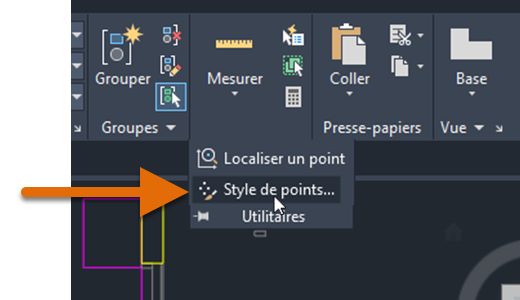
Vous pouvez également saisir TYPEPT sur la ligne de commande.
- Dans la boîte de dialogue Style de point, choisissez la quatrième option de style de point et définissez la taille de point sur 5 unités.
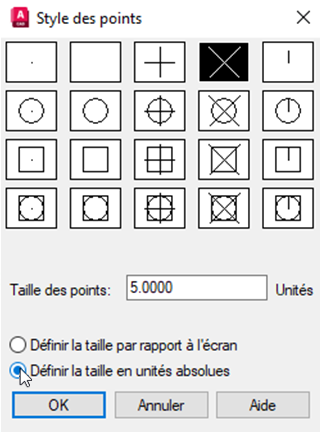
Vous pouvez choisir si la taille de l’objet point est déterminée par la taille de l’écran d’affichage, c’est-à-dire que la taille du point dépend du zoom avant appliqué lorsque vous créez le point, ou si elle est définie sur une taille absolue.
- Cliquez sur OK.
DIVISER (commande)
Supposons que nous voulons ajouter des murs pour créer cinq box de bureaux dans l’espace vide entre ces murs. Pour recréer cet exercice par vous-même, vous pouvez utiliser l’exemple de dessin Floor Plan Sample.DWG et supprimer les box 6156 à 6162, ou créer un dessin et dessiner simplement un rectangle de forme similaire pour représenter les murs du bureau.
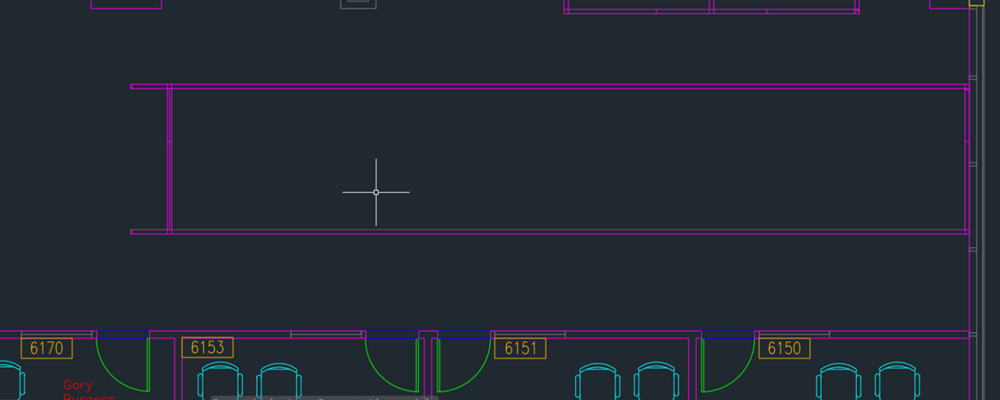
- Cliquez sur l’ Trouver
Vous pouvez également saisir DIVISER sur la ligne de commande.
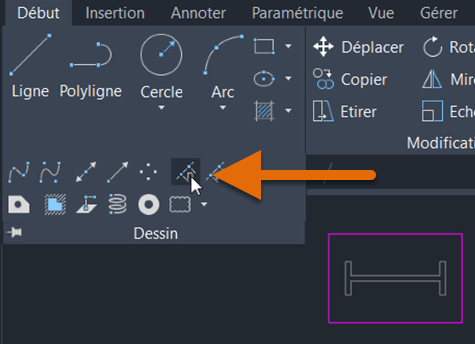
- Sélectionnez la ligne à diviser.
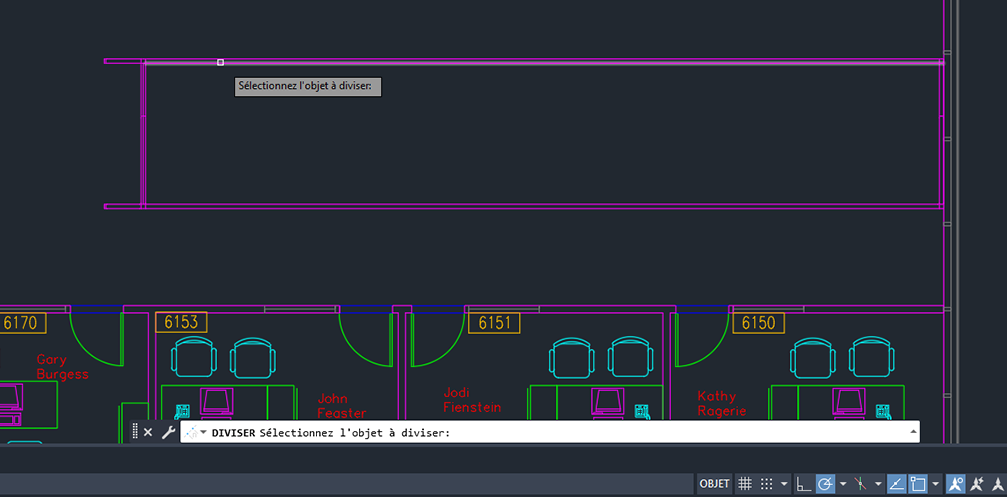
- Saisissez 5 pour le nombre de segments.
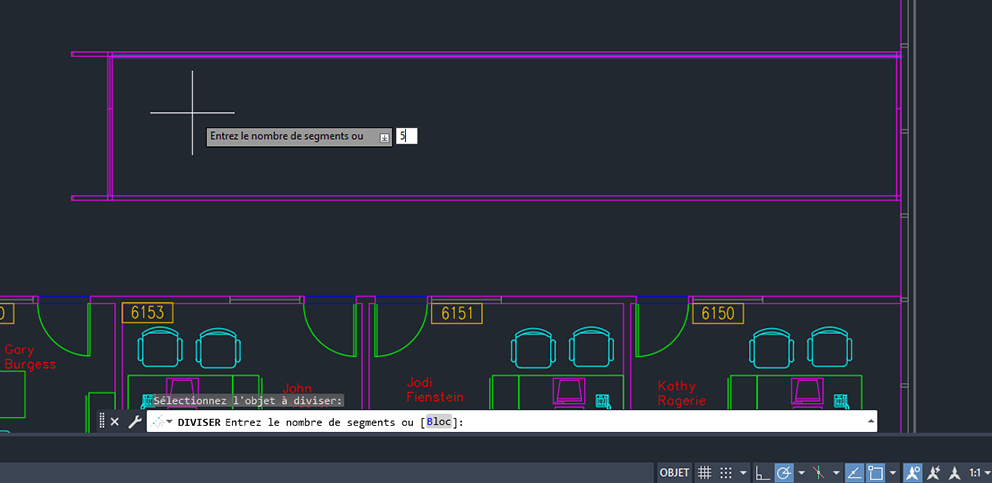
Le segment de ligne comporte maintenant quatre points, ce qui le marque en cinq parties égales. Il s’agit toujours d’un objet d’une seule ligne. Nous n’avons pas scindé la ligne en quatre lignes (nous pourrions utiliser les commandes COUPURE ou COUPUREAUPOINT pour cela), mais nous avons ajouté quatre points sur cet objet.
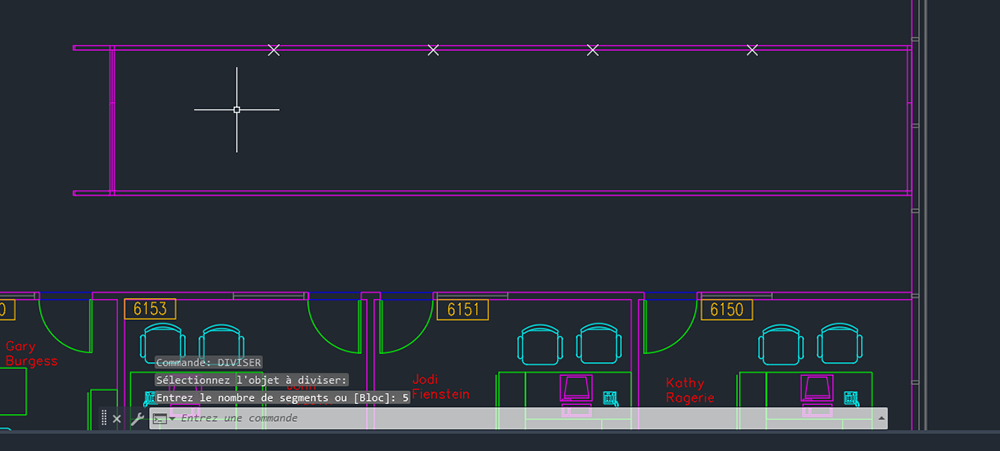
Maintenant que les points sont créés, nous allons également nous assurer que le mode d’accrochage aux objets nœuds est activé, afin de pouvoir acquérir ces points.
- Dans la barre d’état, cliquez sur Accrochage aux objets ou appuyez sur la touche F3 pour activer le mode d’accrochage aux objets.

Lorsque cette option est activée, le bouton Accrochage aux objets est bleu.
- Cliquez avec le bouton droit de la souris sur le bouton Accrochage aux objets et choisissez l’option Nœud, si ce n’est pas déjà fait.
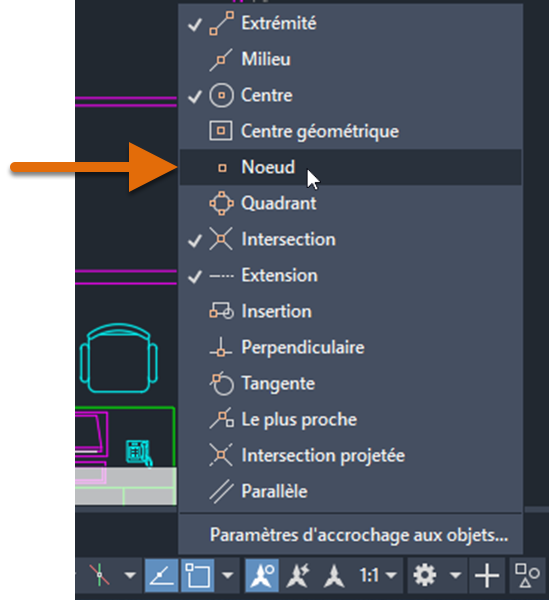
Maintenant, nous pouvons facilement déterminer où nos murs doivent aller. Utilisez la commande LIGNE pour créer un mur, puis la commande COPIER pour dupliquer un mur à l’emplacement de chaque point.
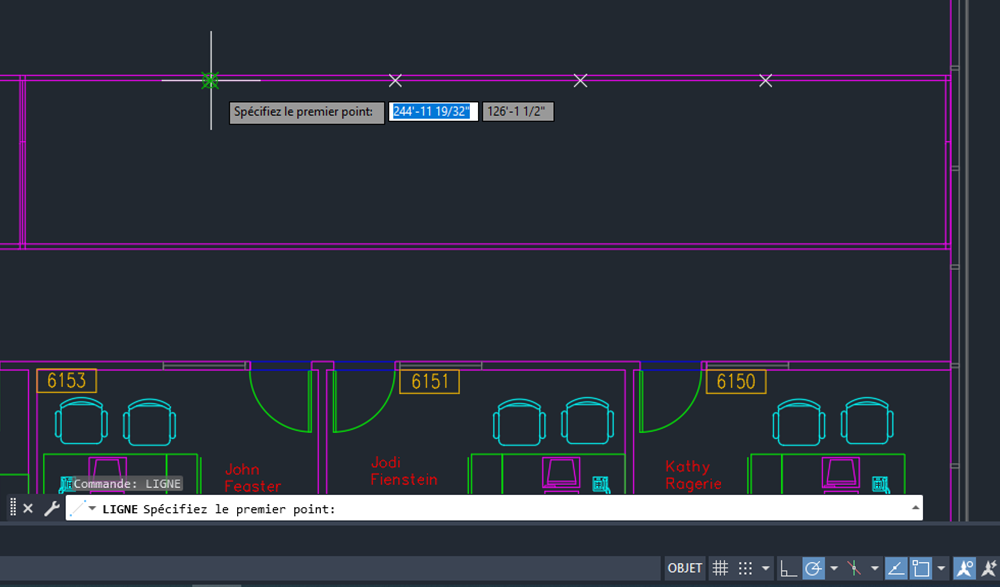
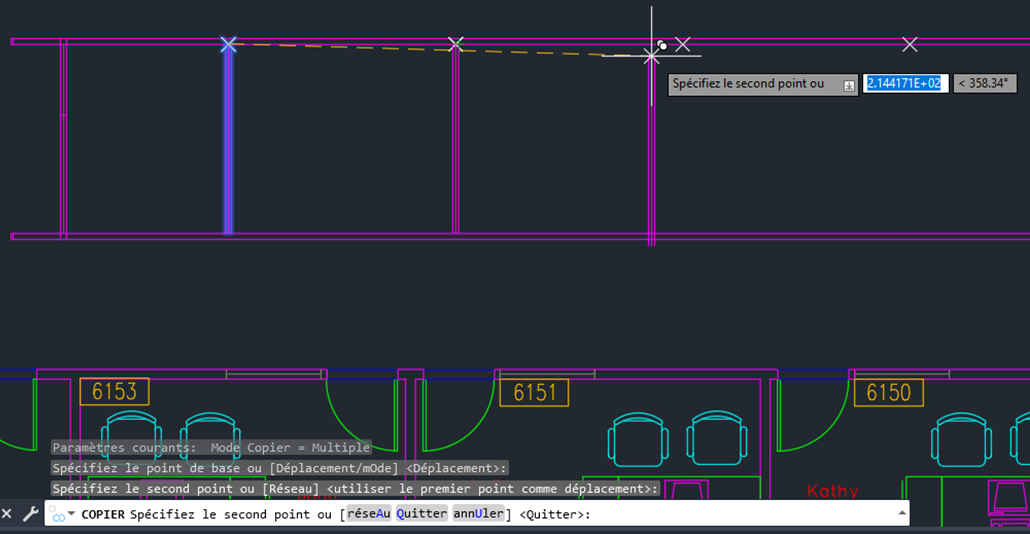
Utilisons à nouveau la commande DIVISER, mais cette fois-ci, divisons un cercle. Supposons que vous souhaitiez diviser un cercle en six « sections » égales, comme illustré ici.
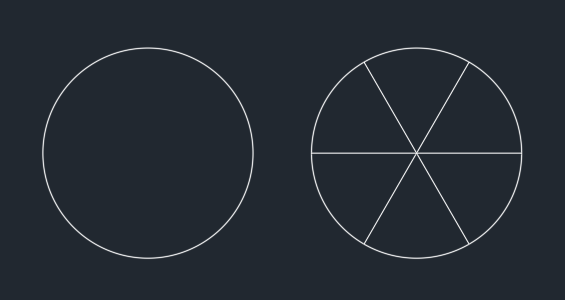
- Cliquez sur l’ Trouver
- Créez un cercle.
- Cliquez sur l’ Trouver
Vous pouvez également saisir DIVISER sur la ligne de commande.
- Sélectionnez le cercle à diviser.
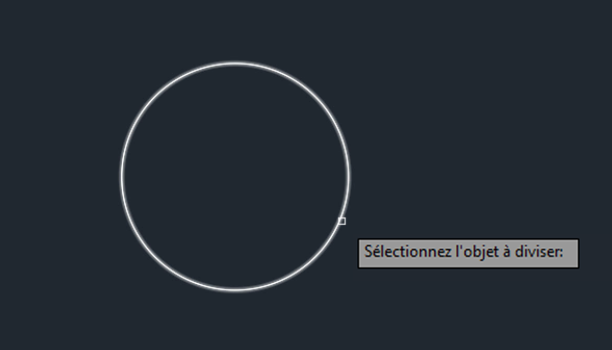
- Saisissez 6 pour le nombre de segments.
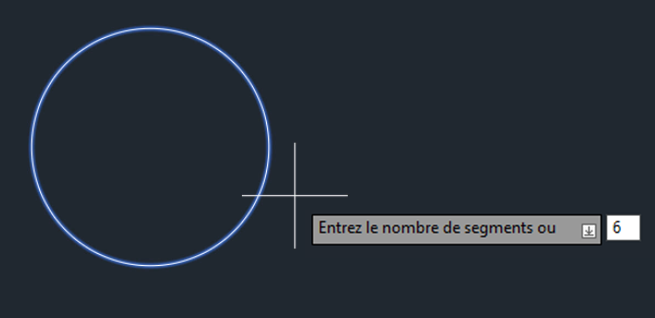
- Pour terminer la conception, il suffit de créer trois lignes. Utilisez l’accrochage aux objets Nœud et accrochez-les aux points du cercle pour connecter chaque point à son point opposé.
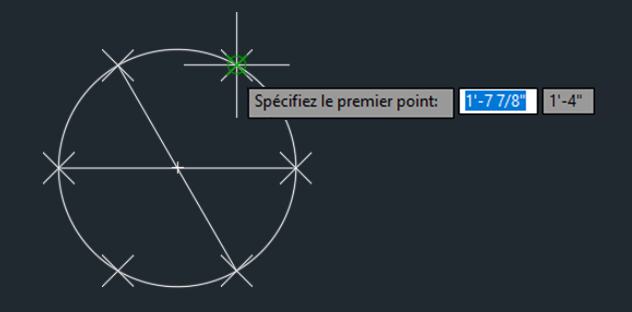
- Lorsque vous avez terminé, si vous ne souhaitez plus voir les objets point sur le cercle, vous pouvez les désactiver. Sur la ligne de commande, définissez PDMODE sur 0 pour que les objets point s’affichent sous la forme d’un seul pixel. Définissez la variable PDMODE sur 1 pour masquer les objets point.
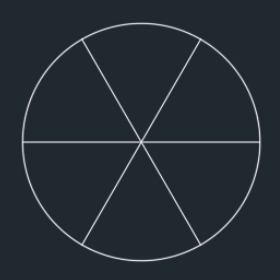
MESURER (commande)
MESURER crée des objets point ou insère des blocs à intervalles réguliers le long d’un objet. Elle fonctionne de manière similaire à la commande DIVISER, mais au lieu d’entrer le nombre de segments dans lequel diviser l’objet, vous devez entrer la distance entre chaque point le long de l’objet.
Essayons la commande MESURER. Supposons que vous souhaitiez ajouter des points à une spline distante de 200 unités.
- Cliquez sur l’ Trouver
- Créez une spline, comme illustré ici.
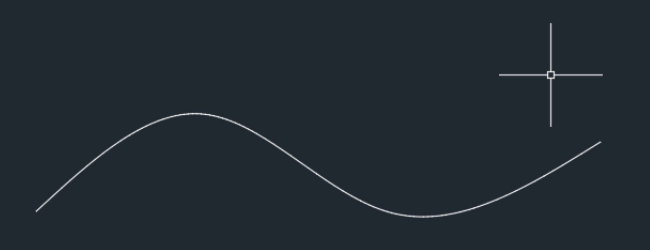
- Cliquez sur l’ Trouver
Vous pouvez également entrer MESURER dans l’invite de commande.
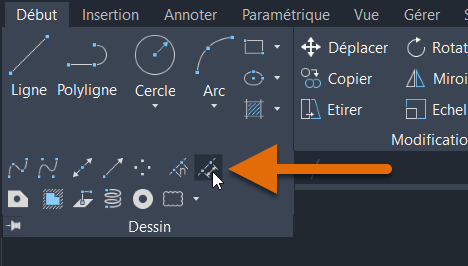
- Sélectionnez la spline à mesurer.
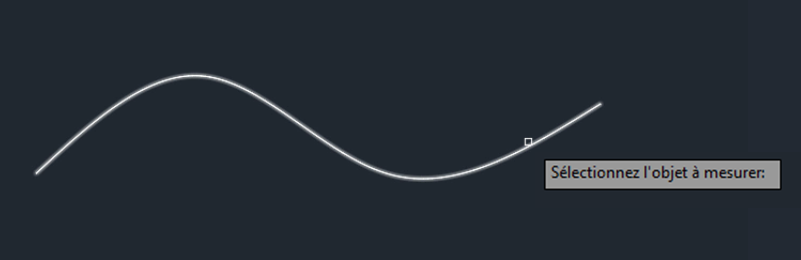
- Spécifiez la longueur de chaque segment. Cette valeur correspond à l’espace entre chaque objet point. Les points sont placés à partir de l’extrémité la plus proche du point que vous avez utilisé pour sélectionner l’objet et continuent jusqu’à ce qu’aucun autre point ne puisse plus s’ajuster le long de l’objet.
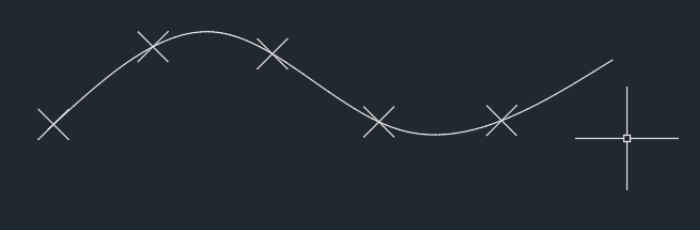
Placez les blocs à intervalles réguliers
Jusqu’à présent, nous avons utilisé les commandes DIVISER et MESURER pour placer des points sur des objets, mais vous pouvez également utiliser l’option Bloc pour placer des blocs sur la longueur ou le périmètre d’un objet. Dans l’exemple suivant, nous allons utiliser DIVISER pour placer cinq blocs espacés régulièrement (dans ce cas, des arbres) le long d’une spline.
Commençons par insérer un bloc dans le dessin à partir de DesignCenter. Dans cet exemple, nous allons utiliser le bloc Arbres – Anglo-saxon de l’exemple de dessin Architectural - Imperial.dwg, mais vous pouvez également utiliser n’importe quel bloc de votre choix. Pour insérer un bloc :
- Si DesignCenter n’est pas déjà ouvert, cliquez sur l’. Trouver
- Dans la barre d’outils de DesignCenter, cliquez sur l’icône Arborescence.
- Dans l’arborescence, accédez au dossier Sample\en-us\Dynamic Blocks\Architectural - Imperial.dwg.
- Développez la liste du dessin et cliquez sur Blocs pour afficher les images des définitions de bloc dans le dessin.
- Sélectionnez le bloc Arbres – Anglo-saxon et faites-le glisser dans le dessin. La référence de bloc est alors ajoutée au dessin actuel.
- Cliquez sur l’ Trouver
- Créez une spline, comme illustré ici.
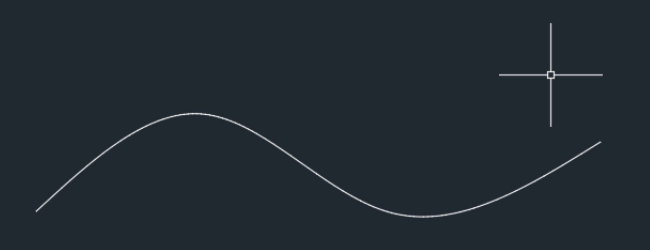
- Cliquez sur l’ Trouver
Vous pouvez également saisir DIVISER sur la ligne de commande.
- Sélectionnez la spline à diviser.
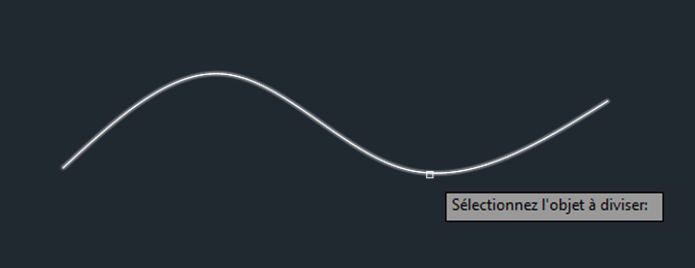
- Saisissez BLOC sur la ligne de commande.
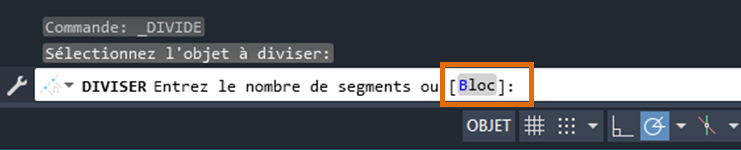
- Entrez « Arbres – Anglo-saxon » comme nom du bloc à insérer.
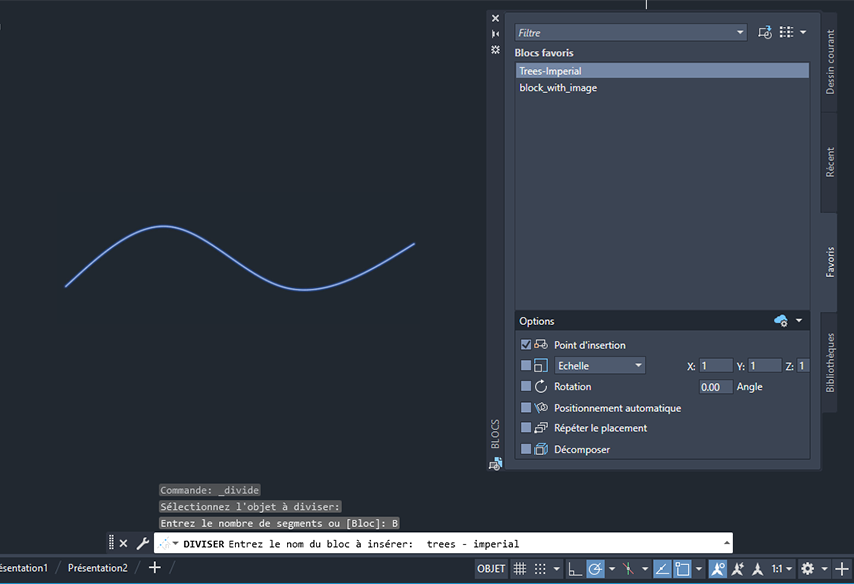
- Choisissez si vous souhaitez aligner le bloc avec l’objet. Saisissez Oui pour aligner les blocs selon la courbure de l’objet sélectionné. Saisissez Non pour aligner les blocs selon l’orientation actuelle du système de coordonnées utilisateur.
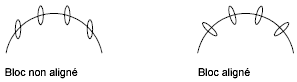
- Entrez le nombre de segments.
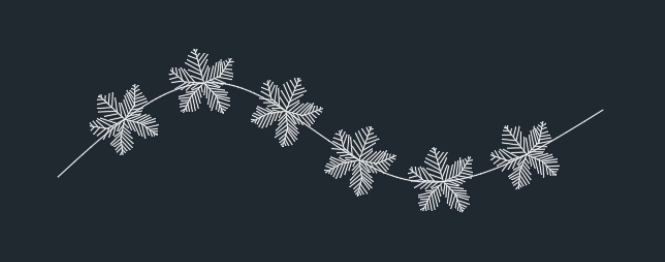
Résumé
Les commandes DIVISER et MESURER, lorsqu’elles sont utilisées avec des styles de point et des blocs, permettent de gagner du temps lors du dessin. Nous espérons que les techniques décrites dans cet article vous aideront à vous faciliter la tâche lorsque vous devrez placer des objets de manière égale ou à des intervalles spécifiques le long d’un objet.
Articles « Avez-vous essayé » liés
- Avez-vous essayé : La barre d’état. La barre d’état permet d’accéder rapidement à certains des outils de dessin et aides au dessin les plus couramment utilisés.
- Avez-vous essayé : les réseaux associatifs. Les réseaux sont incroyablement flexibles, prenant en charge des dispositions rectangulaires et polaires, ainsi que des objets disposés le long d’une trajectoire droite ou courbe.
- Avez-vous essayé : Calcul de l’aire et mesure de la distance. Des mesures précises dans le dessin vous permettent de gagner du temps et d’économiser de l’argent, ainsi que de vérifier la faisabilité de vos conceptions.
Commandes et variables système pour Diviser/Mesurer
Voici quelques commandes et variables système fréquemment utilisées en lien avec Diviser/Mesurer.
| Commande | Description |
|---|---|
| DIVISER | Crée des points ou des blocs de manière régulière sur la longueur ou le périmètre d’un objet. |
| MESURER | Crée des objets ou des blocs point en les espaçant selon des intervalles spécifiés sur la longueur ou le périmètre d’un objet. |
| PTYPE | Définit le style d’affichage et la taille des objets points. |